• Filed to: MPG・MPEG変換 • Proven solutions
MOV動画豆知識

![]()
![]()
MPGというのは、MPEG-1とMPEG-2のコンピュータファイルの拡張子ということです。QuickTimeはMPGファイルの再生をサポートしています。しかし、多くのMacユーザーはQTでMPGのビデオを再生する時に、オーディオだけ残しました。甚だしきに至って、QuickTimeにクラッシュがおきます!このような場合、MPGフアイルを他のMacと互換性のある形式に変換する必要があります。
簡単にMacでMPGビデオをMOVに変換するために、サードパーティ製のビデオ変換ツールが必要になります。
ここでは「iSkysoft 究極動画音楽変換 for Mac」を強くお勧めします。この便利なソフトにはユーザーフレンドリーなインターフェイスが備えられます。それでは、アプリケーションを実行し、Mac OS X(Snow Leopard、ライオン)でビデオ変換を行う方法をご説明いたします。
MacでMPGをQuickTimeのMOVへ変換する方法
ステップ1:MPGビデオを 「iSkysoft 究極動画音楽変換 for Mac」に読み込みます。
2つの方法でMPGビデオをインポートします。
- ビデオ変換にMPGファイルを直接にドラッグ&ドロップします。
- 「フアイル」メニューに移動し、「メディアファイルを読み込む」を選択します。
バッチ変換が可能ですので、時間を節約するために、一度に複数のファイルを追加することができます。
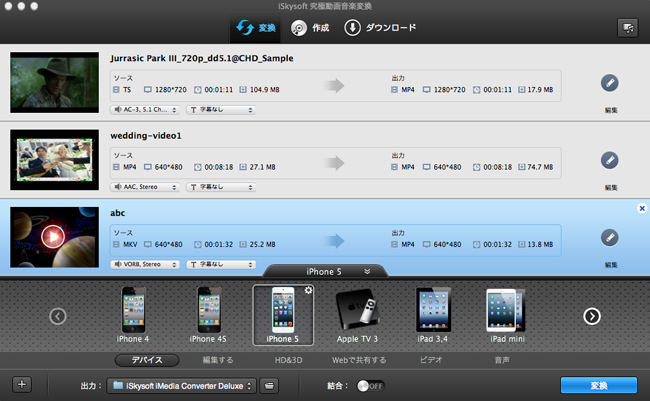
ステップ2:出力形式として 「MOV」を選択します。
形式リストでMOVを選択します。ビデオ設定したいと、形式の右上のボタンをクリックします。そこで解像度、BIRレート、フレームレートなどのビデオ設定を変更することができます。

直接にAppleデバイスを使って出力ファイルを見たい場合は、対応するフォーマットを選択することができます。出力デバイスを選択する時、「iSkysoft 究極動画音楽変換 for Mac」アプリは既にビデオ設定を最適化しました。

注:Macで複数のMPGビデオを持つ、それらを組み合わせたい時、ソフトの下部にある「結合」ボタンをONにしてください。そして、MPGビデオの一部を削除したい場合に、それをトリミングすることもできます。編集インターフェイスでは、ビデオのエフェクトの設定、クロップ、ズームの設定を変更することができます。
ステップ3:Mac OS XでMPG をMOVに変換します。
MacでMPGをMOV動画に変換達成するために「変換」ボタンを押します。このビデオコンバータは、 Mac OS X 10.5 Leopard、Mac OS X 10.6 Snow Leopard 、Mac OS X 10.7 Lion on iMac、 MacBook、 MacBook Pro、MacBook Air 等のシステムで完全に動作できます。
変換が終了すると、出力されたMOVビデオをQuickTime(QuickTime Xは含まれている)で再生、iMovieで編集、Final Cut ProやiPodで再生することができます。
QuickTime豆知識
- 1.QuickTimeとは
- 2.QuickTimeプレーヤー
- 3.QuickTime変換
- 4.QuickTime情報






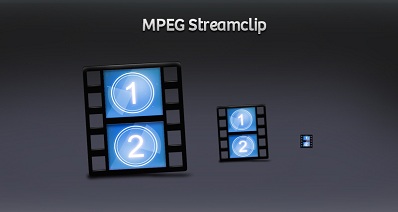
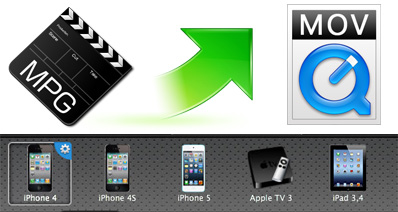
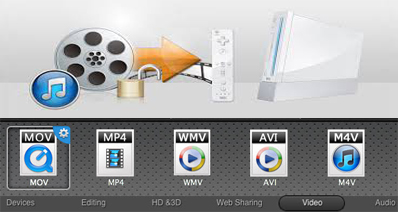

田中摩子
編集
0 Comment(s)